excel保存为图片后如何处理 excel如何将工作表保存为图片格式
更新时间:2023-05-18 15:49:54作者:xiaoliu
excel保存为图片后如何处理,在我们的日常办公中,Excel表格是一种十分常见的文件格式,而有些时候我们需要将其保存为图片格式,比如需要将表格分享到社交平台或将图表插入到演示文稿中。那么在Excel中如何将工作表保存为图片格式呢?这是一个值得探讨的问题。接下来我将分享一些有关这方面的技巧和小贴士。
方法一:借助微信或QQ等聊天软件完成
操作步骤:
1、选中需要导出的表格区域,【Ctrl+C】复制;
2、打开微信或 QQ 的聊天窗口,【Ctrl+V】或右键粘贴。
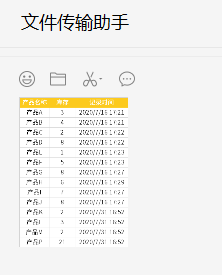
上图就是粘贴到与文件传输助手的对话框里,直接显示的就是一张图片,可以另存为保存。
这种方法的好处是:①可以直接将图片发送给好友;②操作步骤简单。
方法二:复制内容后粘贴到画图工具里保存
1、首先打开画图工具,或者随便一个图片文件上右键选编辑进入画图工具。
2、然后去Excel表格中复制想要的内容。
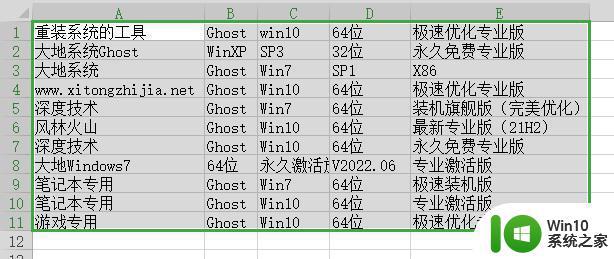
3、然后回到画图工具里粘贴,最后保存图片文件。
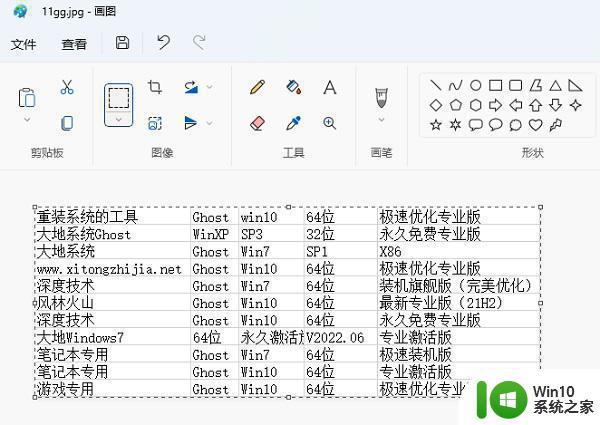
通过将Excel工作表保存为图片格式,可以方便地分享并插入到其他文档中,使得数据更加直观易懂。同时,还可以利用图片格式在不同设备间无缝转换,使得工作更加便捷高效。
excel保存为图片后如何处理 excel如何将工作表保存为图片格式相关教程
- excel里面的图片怎么保存出来 Excel中图片导出保存教程
- 如何将电脑上的照片转化为jpg格式 电脑上保存的图片怎样才能转换为jpg格式
- wpsword文档怎么保存 wpsword文档怎么保存为图片格式
- 图片怎么转换为表格 图片表格转换成EXCEL表格教程
- wps怎么保存表格3 wps表格如何保存为表格3格式
- 如何将图片png转化为jpg格式 图片格式转换工具
- ps无法保存png格式怎么办 PS软件无法将图片保存为PNG格式怎么办
- 快速保存Excel表格的方法 Excel表格保存快捷键
- PS如何将图片背景变透明并保存为PNG格式 PS图片编辑教程:快速去除背景并设置透明底色
- ps画的图怎么保存成图片 ps作品怎么转化成图片格式
- 电脑qq截图的图片保存到哪里了 QQ截图后图片保存的目录
- wps图片做完啦怎样保存图片 wps图片保存方法
- U盘装机提示Error 15:File Not Found怎么解决 U盘装机Error 15怎么解决
- 无线网络手机能连上电脑连不上怎么办 无线网络手机连接电脑失败怎么解决
- 酷我音乐电脑版怎么取消边听歌变缓存 酷我音乐电脑版取消边听歌功能步骤
- 设置电脑ip提示出现了一个意外怎么解决 电脑IP设置出现意外怎么办
电脑教程推荐
- 1 w8系统运行程序提示msg:xxxx.exe–无法找到入口的解决方法 w8系统无法找到入口程序解决方法
- 2 雷电模拟器游戏中心打不开一直加载中怎么解决 雷电模拟器游戏中心无法打开怎么办
- 3 如何使用disk genius调整分区大小c盘 Disk Genius如何调整C盘分区大小
- 4 清除xp系统操作记录保护隐私安全的方法 如何清除Windows XP系统中的操作记录以保护隐私安全
- 5 u盘需要提供管理员权限才能复制到文件夹怎么办 u盘复制文件夹需要管理员权限
- 6 华硕P8H61-M PLUS主板bios设置u盘启动的步骤图解 华硕P8H61-M PLUS主板bios设置u盘启动方法步骤图解
- 7 无法打开这个应用请与你的系统管理员联系怎么办 应用打不开怎么处理
- 8 华擎主板设置bios的方法 华擎主板bios设置教程
- 9 笔记本无法正常启动您的电脑oxc0000001修复方法 笔记本电脑启动错误oxc0000001解决方法
- 10 U盘盘符不显示时打开U盘的技巧 U盘插入电脑后没反应怎么办
win10系统推荐
- 1 番茄家园ghost win10 32位旗舰破解版v2023.12
- 2 索尼笔记本ghost win10 64位原版正式版v2023.12
- 3 系统之家ghost win10 64位u盘家庭版v2023.12
- 4 电脑公司ghost win10 64位官方破解版v2023.12
- 5 系统之家windows10 64位原版安装版v2023.12
- 6 深度技术ghost win10 64位极速稳定版v2023.12
- 7 雨林木风ghost win10 64位专业旗舰版v2023.12
- 8 电脑公司ghost win10 32位正式装机版v2023.12
- 9 系统之家ghost win10 64位专业版原版下载v2023.12
- 10 深度技术ghost win10 32位最新旗舰版v2023.11